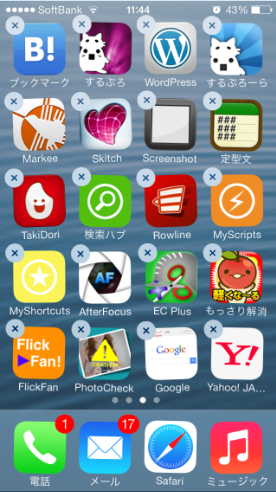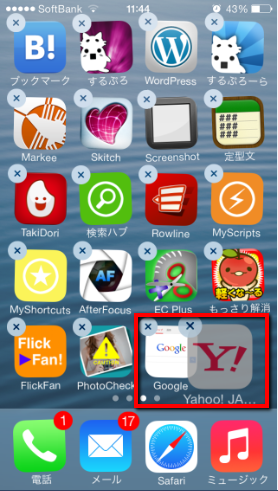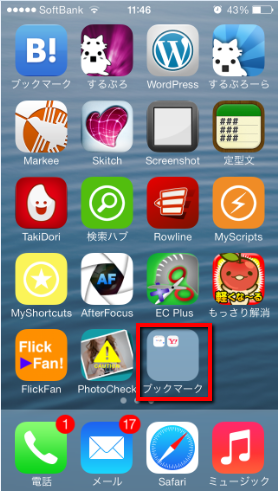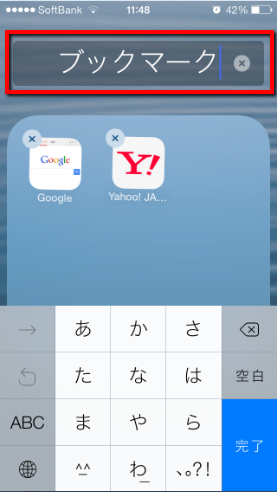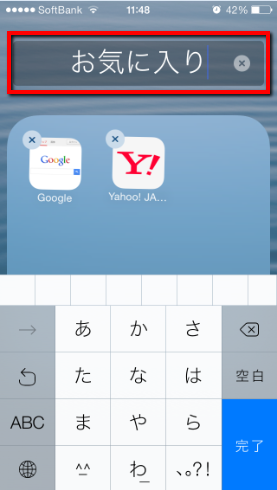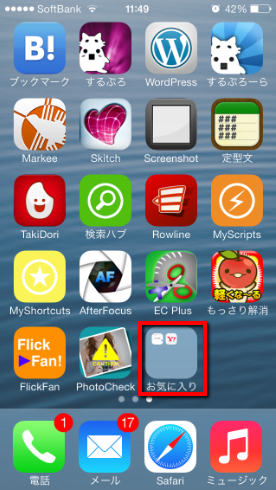【iOS7】画面をスッキリ整理!iPhone5の画面上にフォルダを作成する方法
この記事の所要時間: 約 1分46秒
こんばんは!当サイト「田舎のSE屋さん」の管理人です。ご訪問ありがとうございます。
iPhoneでアプリをたくさんインストールしていると、画面がアプリだらけになって、どこに何があるのかも分からなくなってきますね。
そんなときに活用したいのが「フォルダ」。iPhoneの画面上にフォルダを作成して、そこにアプリを置くことで画面がスッキリ整理されます。
今回の作業は、特に何かのアプリをインストールする必要はないので簡単できます。
というわけで、今回はiPhone5の画面上にフォルダを作成する方法をご紹介します(^-^)/
※今回管理人が使用したのはSoftBank(ソフトバンク)のiPhone5。OSはiOS7.0です。
iPhone5の画面上にフォルダを作成する方法
①フォルダを作成する
まずはホーム画面でアプリを指で長押ししてアプリをぷるぷるさせます。
アプリがぷるぷるして左上に×印が付きます。
続いて一つのフォルダにまとめたいアプリを重ね合わせます。
すると上の画像のようにフォルダが自動的に作成されます。
②フォルダ名を変更する
続いてフォルダ名を変更する方法です。
まずは名前を変更したいフォルダをタップ。
任意のアプリを指で長押しして、アプリをぷるぷる状態にします。
すると上の名前欄が編集できるようになるので、ここを好きな名前に変更します。
変更後、ホーム画面へ戻ると下記のようになります。
無事フォルダ名が変更されました。
「iPhone5の画面上にフォルダを作成する方法」は以上です。
画面をスッキリ整理したい方は試してみて下さいね(^-^)/
★おすすめ記事